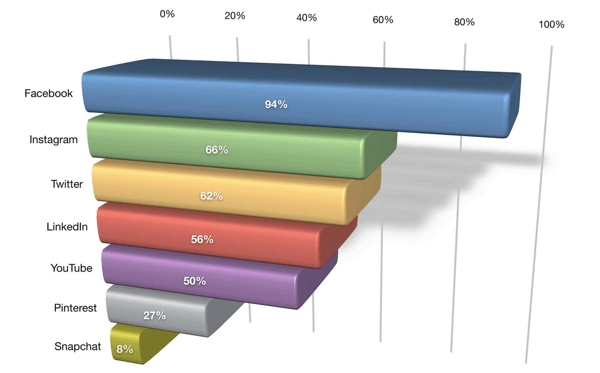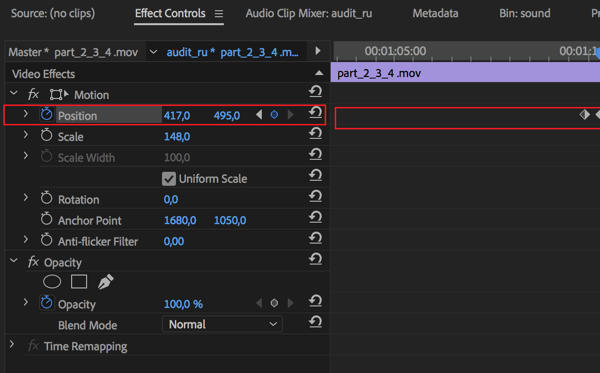كيفية حذف كافة الملاحظات في PowerPoint
مايكروسوفت أوفيس مايكروسوفت باوربوينت عرض تقديمي مكتب بطل / / June 25, 2023

نشرت

هل تحتاج إلى إزالة كافة الملاحظات الموجودة من عرض PowerPoint التقديمي الخاص بك؟ اتبع هذا الدليل للبدء.
إذا كنت تقوم بعمل عرض تقديمي في PowerPoint ، فيمكن أن تكون بعض الملاحظات طريقة مفيدة لتذكيرك بالمعلومات التي لم يتم تضمينها في الشرائح. إضافة ملاحظات المتحدث إلى شرائح PowerPoint الخاصة بك طريقة رائعة لمنح نفسك مطالبات لا يستطيع جمهورك رؤيتها.
ومع ذلك ، قد تكون هناك أوقات تريد فيها إزالة الملاحظات من الشرائح الخاصة بك. يعد حذف الملاحظات من الشرائح الفردية أمرًا سهلاً بدرجة كافية ، ولكن ماذا لو كان لديك عرض تقديمي كبير به ملاحظات على شرائح متعددة؟ فيما يلي كيفية حذف جميع الملاحظات في PowerPoint.
كيفية حذف الملاحظات من شريحة PowerPoint واحدة
إذا كنت ترغب فقط في حذف الملاحظات من شريحة واحدة بدلاً من العرض التقديمي بأكمله ، فيمكنك القيام بذلك بسرعة وسهولة مباشرة من الشريحة نفسها.
سيؤدي هذا فقط إلى إزالة الملاحظات من الشريحة الحالية. أي شرائح أخرى في العرض التقديمي سيظل يحتفظ بملاحظاتهم.
لحذف ملاحظات من شريحة في PowerPoint:
- افتح العرض التقديمي وحدد الشريحة التي تحتوي على الملاحظات التي تريد إزالتها.
- انقر على منظر قائمة طعام.
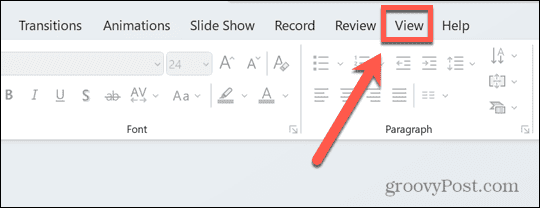
- في الشريط ، انقر فوق ملحوظات أيقونة.
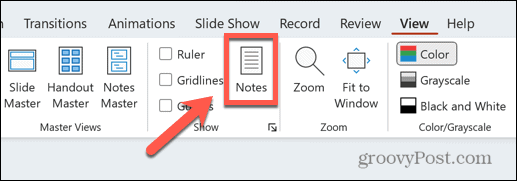
- في الجزء السفلي من الشاشة ، يجب أن ترى ملاحظاتك الآن.
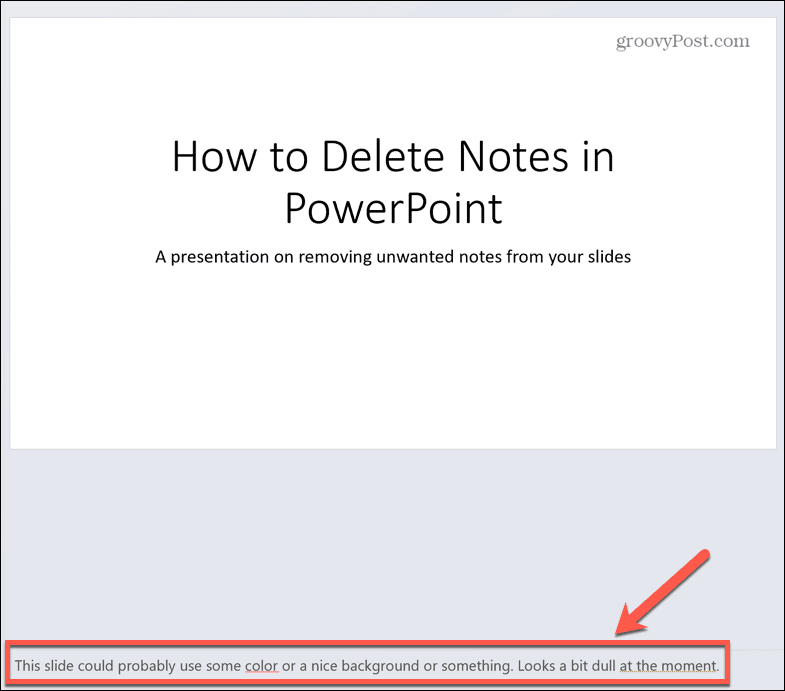
- قم بتمييز كل النص في ملاحظتك عن طريق النقر والسحب فوقه. إذا كان مجرد سطر واحد ، فيمكنك أيضًا النقر فوقه ثلاث مرات لتحديده جميعًا.
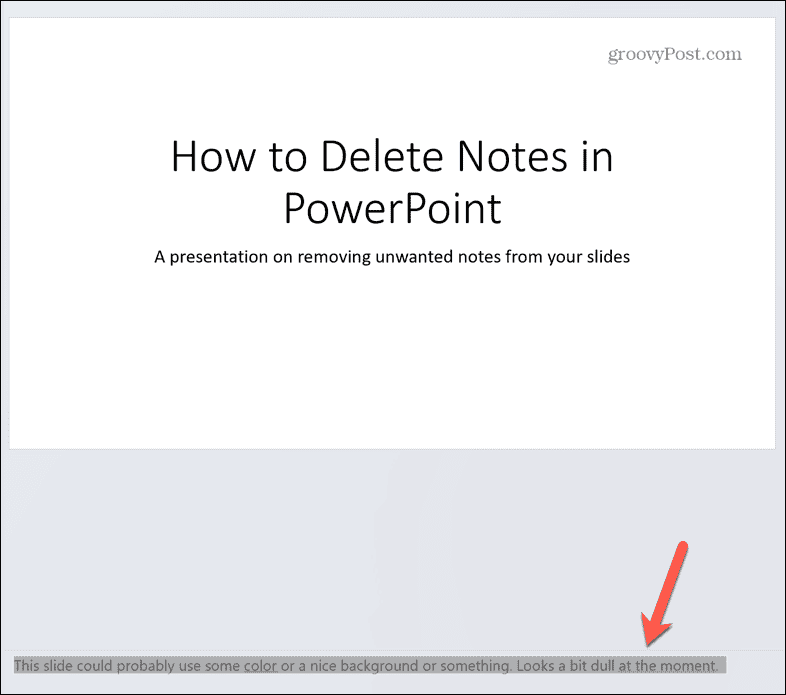
- يضعط يمسح.
- يجب أن تكون ملاحظتك فارغة الآن.
كيفية حذف كافة الملاحظات من عرض تقديمي في PowerPoint
إذا كان لديك ملاحظات على شريحة واحدة أو شريحتين فقط ، فسيكون حذفها باستخدام الطريقة أعلاه أمرًا سهلاً بدرجة كافية. ومع ذلك ، إذا كان لديك عرض تقديمي كبير به الكثير من الشرائح ، ولديك ملاحظات حول العديد منها ، فإن تصفح كل شريحة بدوره لحذف الملاحظات قد يستغرق وقتًا طويلاً.
لحسن الحظ ، هناك طريقة لحذف جميع ملاحظاتك مرة واحدة ، على الرغم من أنه ليس من الواضح على الفور كيفية القيام بذلك.
لحذف جميع الملاحظات من عرض PowerPoint تقديمي:
- افتح العرض التقديمي الذي يحتوي على الملاحظات التي تريد حذفها.
- انقر على ملف قائمة طعام.
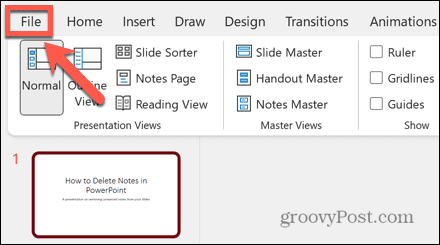
- في القائمة اليمنى ، حدد معلومات.
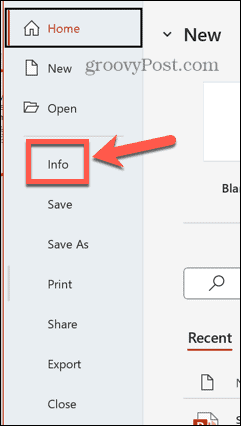
- بجانب فحص العرض التقديمي ، انقر فوق تحقق من وجود مشاكل زر.
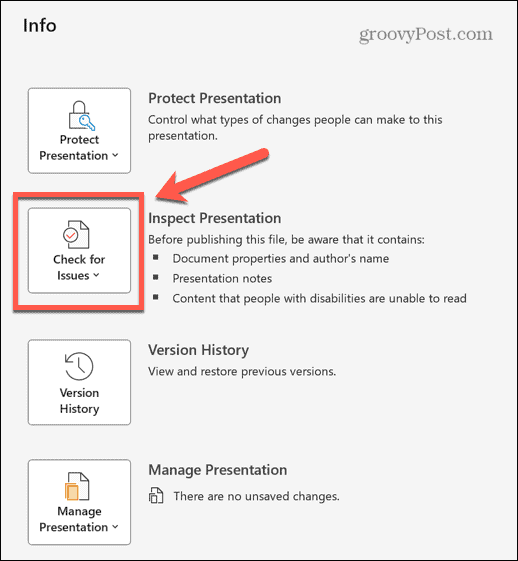
- يختار فحص المستند.
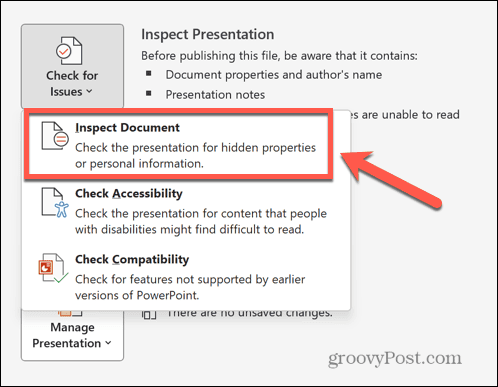
- قم بإلغاء تحديد كل شيء ما عدا ملاحظات العرض. ستحتاج على الأرجح إلى التمرير لأسفل للعثور على مربع الاختيار هذا.
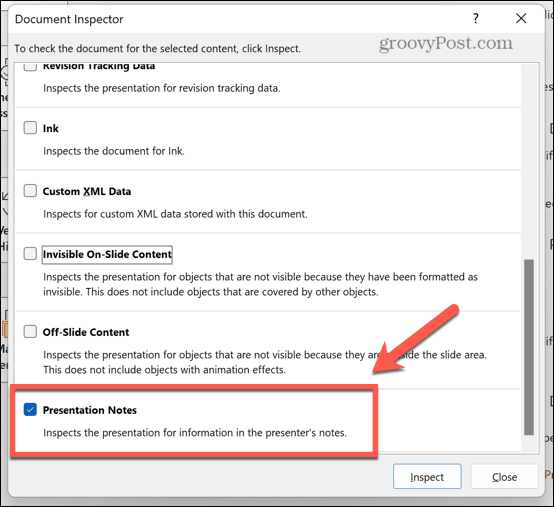
- انقر على فحص زر.
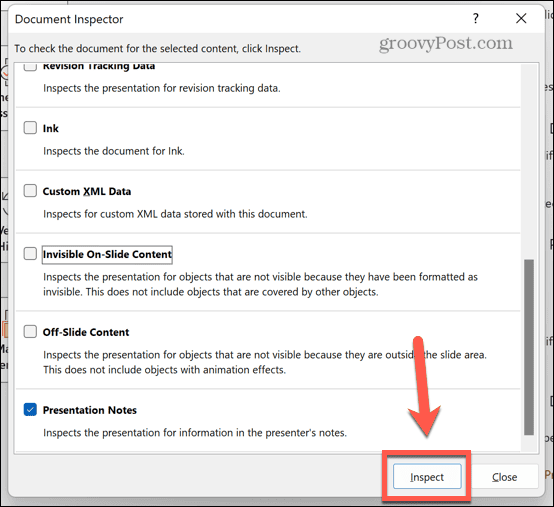
- إذا كان عرضك التقديمي يحتوي على ملاحظات ، فسترى رسالة تفيد بأنه تم العثور على ملاحظات العرض التقديمي.
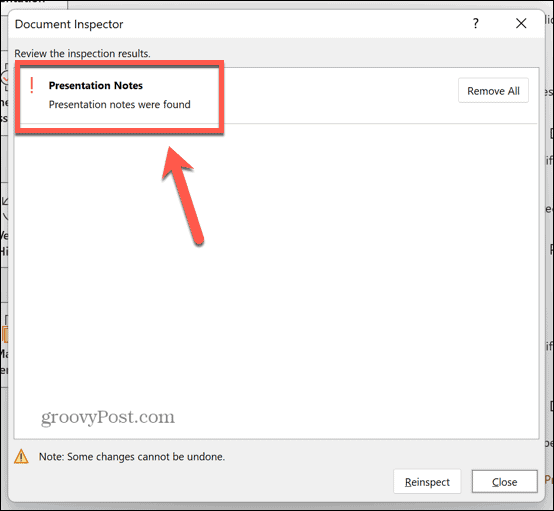
- لحذفها ، انقر فوق حذف الكل.
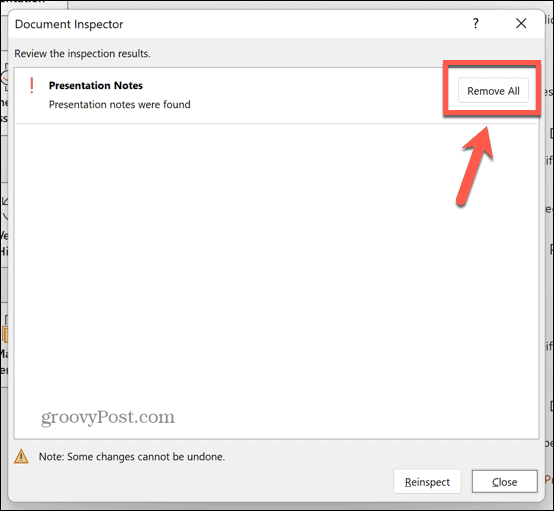
- من المفترض أن ترى تأكيدًا على إزالة جميع ملاحظات العرض التقديمي.
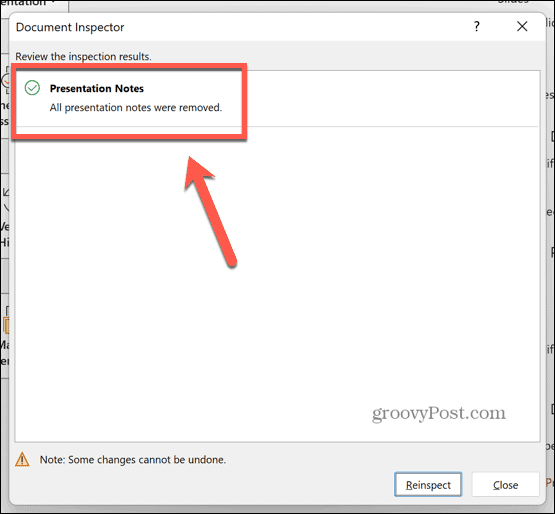
- إذا قمت بفحص الشرائح ، يجب أن تكون الملاحظات فارغة الآن.
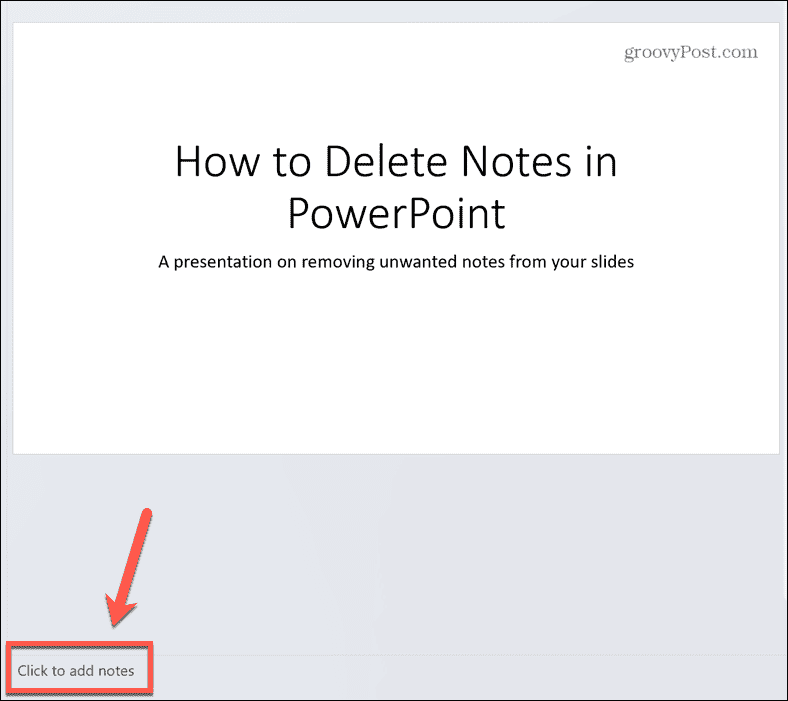
اتقان PowerPoint الخاص بك
يمكن أن يوفر لك تعلم كيفية حذف جميع الملاحظات في PowerPoint الكثير من الوقت إذا كان عرضك التقديمي يحتوي على الكثير من الملاحظات. بنقرات قليلة فقط ، يمكنك إزالة الملاحظات من كل شريحة في عرضك التقديمي دون الحاجة إلى استعراض كل شريحة على حدة.
هناك الكثير من النصائح والحيل الأخرى التي يمكن أن تساعدك في تحسين عروض PowerPoint التقديمية الخاصة بك. يمكنك أن تتعلم كيف إخفاء النص حتى يتم النقر فوقه في PowerPoint، للاحتفاظ بأجزاء مهمة من الشرائح مخفية حتى تكون مستعدًا للكشف عنها. يمكنك أن تتعلم كيف اجعل الصورة شفافة في PowerPoint لإنشاء خلفيات مخصصة. ويمكنك حتى تعلم كيفية ذلك أدخل بيانات Excel في PowerPoint إذا كنت بحاجة إلى التحدث عن أشكال جداول البيانات.